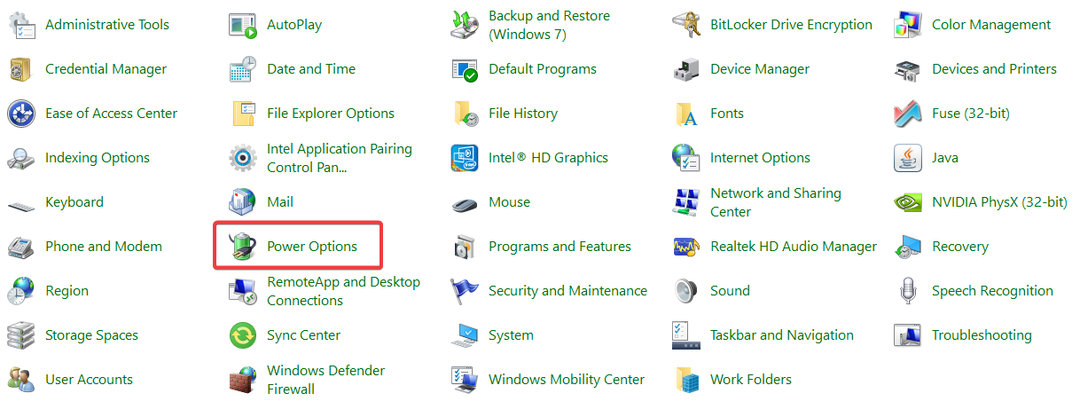บางครั้งมันค่อนข้างจะน่ารำคาญเมื่อเบราว์เซอร์ของคุณบล็อกการดาวน์โหลดไฟล์ .exe หรือค่อนข้างจะดาวน์โหลดในรูปแบบที่ไม่ถูกต้อง คุณอาจเปิดเบราว์เซอร์อื่นแล้วลองดาวน์โหลดแบบเดียวกัน แต่อนิจจา! นอกจากนี้ คุณกำลังประสบปัญหาการบล็อกแบบเดียวกัน นอกจากนี้ คุณพบว่าโปรแกรมติดตั้งบล็อกการดาวน์โหลดไฟล์ .exe เท่านั้น โดยที่ไฟล์อื่นๆ ทั้งหมดที่มีนามสกุล เช่น .docx, .jpgs, .mp3 ฯลฯ สำหรับเอกสาร รูปภาพ และสื่อต่างๆ จะถูกดาวน์โหลดในรูปแบบที่เหมาะสม นอกจากนี้ เบราว์เซอร์ที่เกิดใหม่เช่น Microsoft Edge ที่เข้ากันได้กับระบบปฏิบัติการ Windows 10 จะทำงานเหมือนกัน ในกรณีของ Google Chrome คุณอาจพบข้อความเช่น installxx.exe Failed-Blockedในกรณีของ Microsoft Edge ข้อความ ไม่สามารถดาวน์โหลดไฟล์นี้ได้ปรากฏขึ้น

หากคุณสงสัยว่าเหตุใดจึงควรเกิดขึ้น เป็นเพราะเบราว์เซอร์รู้สึกไม่ปลอดภัยเมื่อคุณพยายามดาวน์โหลดไฟล์ .exe ใหม่และติดตั้งลงในระบบของคุณ โดยเฉพาะอย่างยิ่งในกรณีของแอปของบุคคลที่สามที่อาจเกี่ยวข้องกับไวรัสในตัว ซึ่งทำให้ระบบทั้งหมดของคุณขัดข้องในที่สุด หากคุณต้องการดาวน์โหลดไฟล์ .exe ด้วยซ้ำ คุณต้องเปลี่ยนการตั้งค่าบางอย่างในเครือข่าย บทความนี้จะช่วยคุณแก้ไขปัญหาดังกล่าว
ขั้นตอนในการแก้ไขปัญหา .EXE ดาวน์โหลด ปัญหาการบล็อก
ขั้นตอนที่ 1
คุณจะต้องเปิดตัวเลือกอินเทอร์เน็ตเพื่อเริ่มต้น หากต้องการทำสิ่งนี้ให้สำเร็จ คุณต้องพิมพ์ inetcpl.cpl ในแถบค้นหาที่เปิดขึ้น ตัวเลือกอินเทอร์เน็ต.

ขั้นตอนที่ 2
- ในหน้าต่างที่ปรากฏขึ้น คุณจะพบแท็บชื่อ ความปลอดภัย ในรายการเมนูที่ปรากฏด้านบน คลิกที่นั้น
- ถัดลงมาด้านล่าง คุณจะพบโซนต่างๆ เช่น อินเทอร์เน็ต อินทราเน็ตภายในเครื่อง ไซต์ที่เชื่อถือได้ และอื่นๆ คลิกที่ อินเทอร์เน็ต โซนสำหรับเว็บไซต์ คุณสามารถเปลี่ยนการตั้งค่าได้โดยเลือก ระดับที่กำหนดเอง การตั้งค่า

ขั้นตอนที่ 3
ซึ่งจะเปิดรายการการตั้งค่าความปลอดภัย จากตัวเลือกทั้งหมดที่มีให้เลื่อนลงมาเล็กน้อยเพื่อค้นหาคำบรรยาย ดาวน์โหลด ด้านล่างนั้น ให้เปิดใช้งาน ดาวน์โหลดไฟล์และ ดาวน์โหลดแบบอักษร โดยแตะที่ปุ่มตัวเลือกทางด้านซ้าย

ขั้นตอนที่ 4
เลื่อนลงมาเล็กน้อยอีกครั้งเพื่อค้นหาคำบรรยายเบ็ดเตล็ด ด้านล่างคุณจะพบตัวเลือก การเปิดแอปพลิเคชันและไฟล์ที่ไม่ปลอดภัย ก่อนหน้านี้คุณถูกบล็อกไม่ให้ดาวน์โหลดไฟล์ .exe เนื่องจากไฟล์นี้ถูกเลือกเป็น "ปิดใช้งาน" โดยค่าเริ่มต้น แตะที่ปุ่มตัวเลือกทางด้านซ้ายของ พร้อมท์ (แนะนำ). บันทึกการตั้งค่าของคุณเมื่อคุณทำเสร็จแล้ว

ขั้นตอนที่ 5
ลองดาวน์โหลดแอปพลิเคชันประเภท .exe มันจะดาวน์โหลดตามที่ตั้งใจไว้โดยไม่มีการปิดกั้นเพิ่มเติมจากเบราว์เซอร์ใดๆ
หวังว่าบทความนี้จะเป็นประโยชน์กับคุณ!
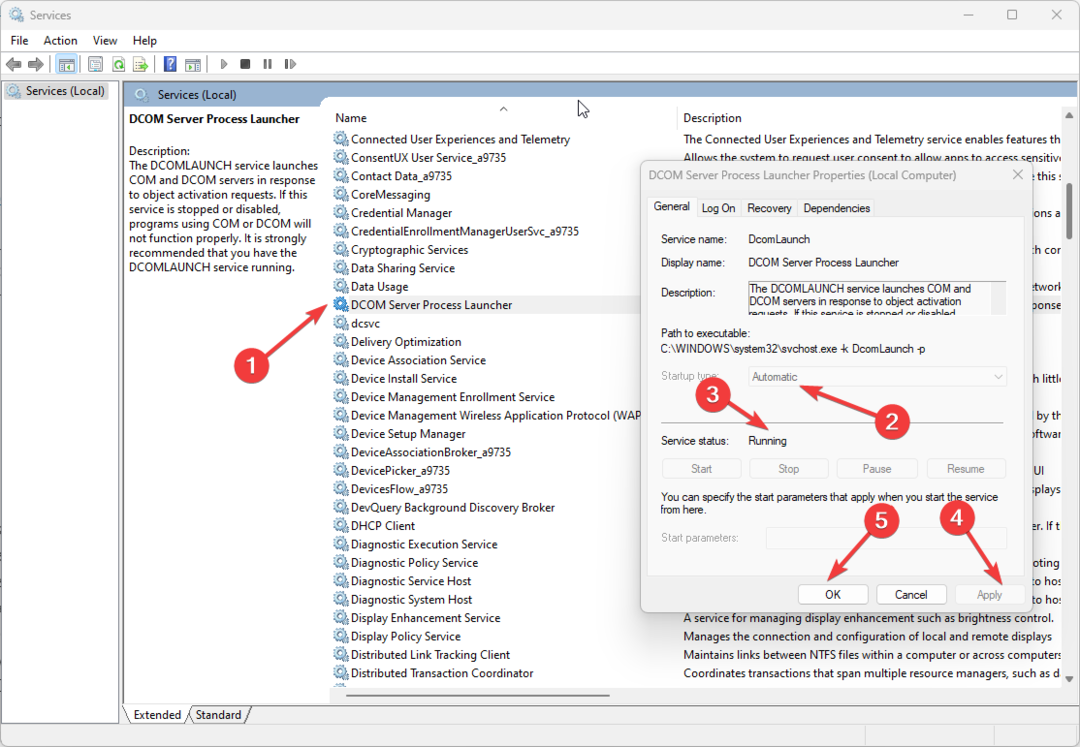
![ไม่สามารถโหลดไดรเวอร์บนอุปกรณ์นี้ [แก้ไขแล้ว]](/f/050f8d1db3afe981b638da52bb558279.png?width=300&height=460)